Отзыв: FRY!TV — программа для просмотра ТВ на Android — Неплохая программа для просмотра ТВ на андроиде.
Приветствую вас, друзья.
Не так давно я рассказывал о программе LOL!TV, как о возможном способе просмотра телевизионных программ на Андроиде, но к сожалению человек который создал ее прекратил поддержку и после смены адреса основного видеосервера программа больше не работает. Но свято место пусто не бывает. На смену ей вышла и активно развивается другая программа, под названием FRY!TV.
Принцип ее такой же как и у ее предшественницы. Это программа «оболочка», которая соединяет ваше устройство с потоковым видео транслирующимся с тв-серверов. Как я понял, весь контент в данный момент идет с пиратского сервера «суперпомойка» по принципу обмена торрент-потоками.
Главным достоинством данной технологии, в отличии от технологии IP-TV, является то, что чем больше людей смотрит данный канал, тем выше качество и меньше «тормозов», и абсолютная бесплатность. В принципе можно и самостоятельно собрать плейлист и смотреть его на встроенном в андроид плеере, но для этого нужно иметь хотя бы минимальные навыки в программировании, да и ссылки на каналы часто удаляются правообладателями. А в данной программе используется самообновляемый плейлист, что не до конца, но все же решает проблему с пропаданием каналов.
Что такое FRY!TV на android и PC
На Плеймаркете этой программы нет, но найти ее элементарно. У нее есть свой сайт, да и 4ПДА, где на возникшие вопросы отвечает сам разработчик, еще никто не отменял.
При установке программа самостоятельно скачивает и устанавливает движок Ace Stream, который и служит коммуникатором с сервером. Так же потребуется установить какой-либо видео-плеер, но возможно, что подойдет и тот, что изначально встроен в Андроид.
При запуске закачивается новый плейлист. Разработчик обещает 400 каналов, но на данный момент их явно около 1000. Большое количество HD каналов. Вроде есть даже UltraHD, но их я не проверял. Не на чем.

Каналы разбиты по категориям. Повторный «тап» по категории включает список каналов HD. Как достоинство — в отличие от программы предшественника взрослые каналы спрятаны, и для просмотра их надо знать волшебное слово, которое указывается в фильтре. Правда боюсь, что современные дети это слово найдут в интернете гораздо быстрее взрослых.

Пока собирался с силами и писал отзыв, куда-то в очередной раз пропали каналы «Наш футбол HD»и «Эгоист». НТВ вообще свирепствуют, жадины. Но ничего, будем надеяться, что вернутся. Зато появились несколько HD каналов от «Евроспорта».
FRY!TV на android и PC бесплатно демонстрация установки с нуля

Программа совершенно не требовательная к ресурсам. Работает даже на моем очень устаревшем планшете MegaFon Login 3 , правда HD каналы он не воспроизводит, виснет. Но все более современные устройства показывают отлично.
Если у вас платный или ограниченный интернет-трафик, то после просмотра стоит лучше выключать Ace Stream в ручную, так как он, после выключения основной программы, еще некоторое время продолжает раздавать видео.
На данный момент никакой рекламы и платных услуг не обнаружено.
Программа видимо еще сыровата. Владелец-разработчик дописывает ее и обновляет пару раз в неделю.
Источник: otzovik.com
FRY!TV для Android

FRY!TV – отличное Android-приложение, которое предоставляет пользователю доступ к более 7000 онлайн телеканалов в высоком качестве и без рекламы. Доступны разнообразные каналы на любой вкус — детские передачи и мультфильмы, познавательные каналы (например Animal Planet, National Geographic и пр.), сериалы, спортивные трансляции и многое другое.
Для работы приложением потребуется установить Ace Stream, после чего вы получите неограниченный доступ к своим любимым телеканалам и передачам. Выбор используемого плеера (рекомендуется MX Player, VLC и т.п.) и все тонкие настройки, касающиеся видеопотока, настраиваются в Ace Stream.
Так как Ace Stream работает по принципу P2P технологии, то чем больше человек смотрят в данный момент потоковое онлайн-телевидение, тем выше скорость раздачи, поскольку программы-клиенты обмениваются между собой видеопотоком. Присутствует возможность управлять воспроизведением при помощи стандартного пульта ДУ, регулировать качество изображения, переключаться в HD режим и т.д. Для любимых телеканалов предусмотрен раздел «Избранное», в который можно добавить часто просматриваемые каналы, что позволит гораздо проще находить нужный контент. Для работы приложения не требуется установка дополнительных плейлистов.
- MX Player для Android
- VLC для Android
- Ace Stream Media для Android
ТОП-сегодня раздела «Плееры»
IPTV – смотрите IP-телевидение на вашем Android-устройстве. Для просмотра используйте IP-TV Player, VLC.
VLC – кроссплатформенный мультимедийный плеер встречается на большинстве операционных.
универсальное приложение-плеер, для телевизоров с функцией Smart TV, позволяющее.
Официальный клиент для просмотра лицензионных фильмов, мультфильмов и сериалов на.
MX Player – популярнейший видео-плеер для Android-устройств. В программе присутствует.
YouTube — приложение от популярного одноименного медиаресурса, где собрано огромное.
Отзывы о программе FRY!TV
Николай про FRY!TV 101 [09-11-2021]
Николай про FRY!TV 101 [26-08-2021]
Не работает с 26.08.2021
| | Ответить
Лина про FRY!TV 91 для Android [26-06-2020]
Постоянно вылетает на Андроид ТВ
3 | 21 | Ответить
Snem про FRY!TV 90 для Android [03-06-2020]
Помните, что так как Ace Stream работает по принципу торрента, то, чем больше человек смотрят видеопоток, тем лучше скорость раздачи (так как программы-клиенты обмениваются между собой видеопотоком).
30 | | Ответить
сергей про FRY!TV 90 для Android [25-01-2020]
не работает. запускается , крутится минуту,а потом пустой экран. mi box s
18 | 26 | Ответить
Источник: www.softportal.com
FRY!TV

Торрент-ТВ сервис FRY!TV — это онлайн телевидение по технологии P2P. Смотрите онлайн более 400 российских и зарубежных телеканалов на Android TV Box без ограничений.
Все каналы разбиты по категориям, также доступна программа телепередач на ближайшую неделю. В AceStream можно изменить плеер для воспроизведения по умолчанию.
Приложение имеет только русский интерфейс, также требует установленную на устройстве версию андроид не ниже 5.0 Lollipop, отсутствует в маркете Google Play и работает через сервис AceStream.
Возможности: FRY!TV
- возможность управления торрент ТВ стрелками с пульта
- при повторном нажатии на категорию переключает качество в HD
- для добавления/удаление избранного используется кнопка «Настройки» (три горизонтальных линии) на пульте или логотипе (слева от телепрограммы) значок «Сердце»
- телеканал, который есть в избранном, подсвечивается зелёной точкой в правом углу
- телеканал, который исчез из списка избранного, подсвечивается красной точкой
- текущая телепередача в программе подсвечивается цветом: от зелёного (передача только что началась), желтый (примерно середина) и до красного (уже заканчивается)
- по умолчанию отключён раздел Эротика. Для его включения нужно перейти в фильтр и набрать: full. Если повторно ввести — раздел отключится. Настройки сбрасываются после перезапуска приложения.
Также FRY!TV использует системный компонент для обработки веб-контента Android System WebView. Потому приложение зависает на устройствах с версией андроид от 4.1 Jelly Bean до 4.4 KitKat. Если обновить компонент из маркета или вручную, то программа 100% заработает и, как заверяет автор, начнёт работать быстрее и лучше..
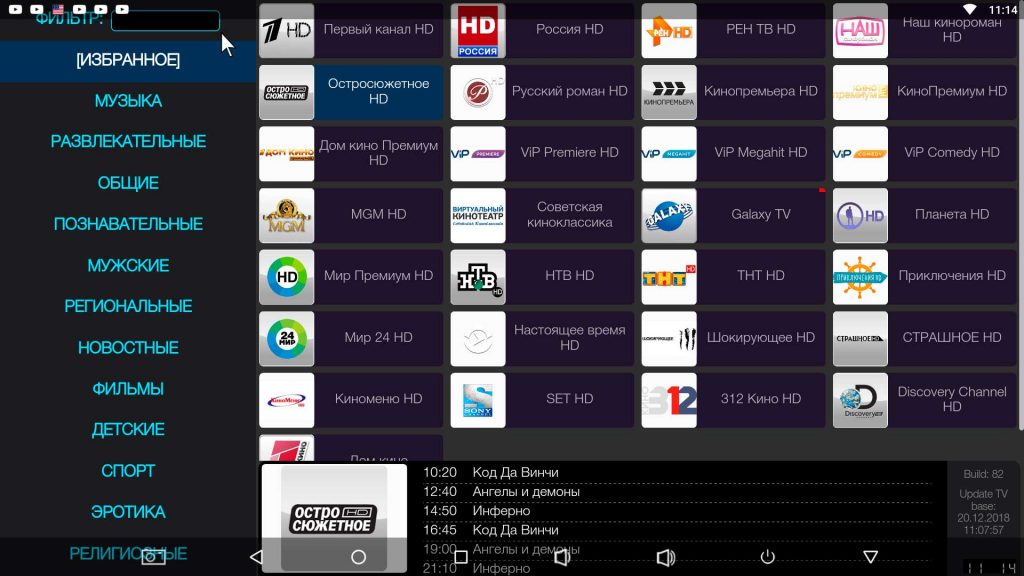
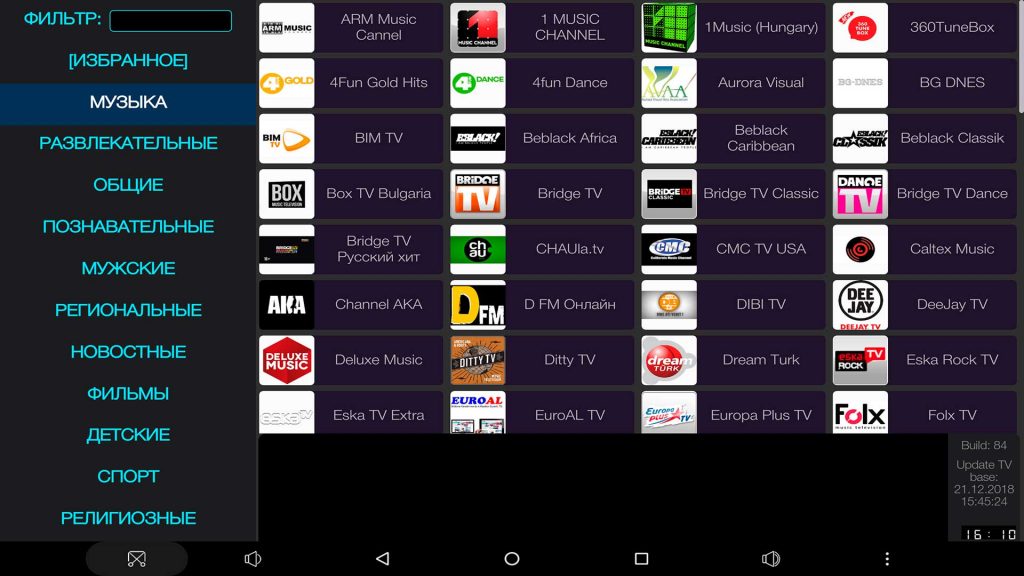
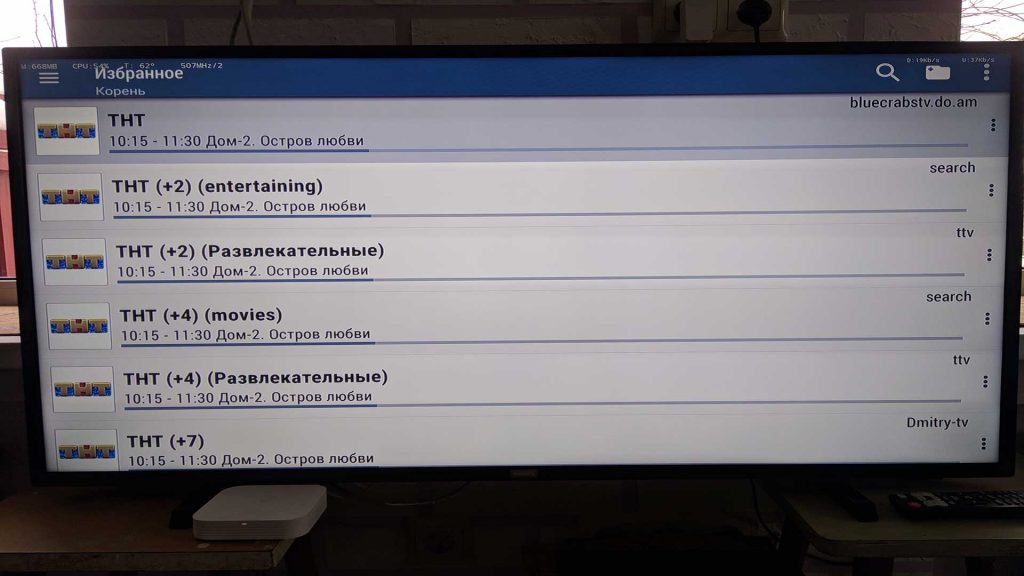
Сервер торрент ТВ работает в автоматическом режиме и все каналы с ранее заданной периодичностью получает из «суперпомойки» и разбавляет телепрограммой. Если все (или некоторые) каналы перестали показывать, то с вероятностью 99% это проблема источника. Как только он обновится, то автоматически запустится и база приложения.
Инструкция по установке FRY!TV
Краткое FAQ по установке
- удалить AceStream (если он был установлен)
- установить AceStream с данной страницы (можно пробовать разные прошлые версии)
- если вы купили AceStream то его можно установить из Play Market, но в противном случае трансляция будет прерываться через 5 минут с просьбой купить приложение
- запустить AceStream и в окне на белом фоне с соглашением нажать «Я согласен» — далее его запуском будет руководить FRY!TV
- установить само приложение FRY!ТV
- никаких дополнительных настроек серверов во FRY!TV делать не нужно.
Также важно понимать что Плитка канала это не отдельный канал, а группа каналов. А каждый канал может принадлежать разной категории — Ace, Zmp и т.д.
Если каналы не воспроизводятся, то не нужно всё переустанавливать начисто. Прежде всего нужно определится что именно не работает. Если сам FRY!TV запустился и загрузился список каналов, то его точно переустанавливать не нужно. При описанной выше конфигурации в Настройка/Сервера должны быть в положении «Локальный» для AceStream.
Далее смотрите какой именно канал не работает (тип) — a — AceStream — копаем в направлении этого приложения, z — Zmp — пробуем править user-agent в FRY!TV. Также для AceStream важно установить мод, который уже достаточно давно и стабильно работает.
Версия Fin от 26 августа 2021
26 августа 2021 проект был закрыт. Автор написал на своей странице: «Всем спасибо. Но сложились обстоятельства, и я не могу больше поддерживать данный проект в рамках его функциональности. Извините за неудобства».
Источник: www.tvbox.one
Знакомство с FRY!TV или онлайн телевидение на смартфоне
Fry!TV — приложение для просмотра TB в онлайн-режиме, которое содержит не одну сотню бесплатных телеканалов, подразделённых на разные категории. База телеканалов (потоков) в нём встроенная и собрана из открытых сетевых источников. Дополнительно в программу можно вставлять собственные плейлисты.

Вы можете смотреть свои любимые шоу, фильмы и другие прямые трансляции на любом устройстве под управлением Android (телевизоре, TB-приставке, телефоне или планшете).
Основные характеристики и системные требования
Главные характеристики приложения Fry!TV и его требования к системе представлены в таблице ниже.
| Наименование параметра | Описание |
| Разработчик | nexusnexus. |
| Категория/жанр | Развлечения. |
| Язык интерфейса | Русский. |
| Лицензия | Бесплатная. |
| Поддерживаемые устройства и ОС | Девайсы на системе Android версии 5.0 и выше. Возможна нормальная работа на ОС 4-й версии. |
| Поддерживаемые DPI экранов | 160, 240, 320, 480, 640. |
| Официальный сайт | https://www.fry.tv/ (пока в разработке). |
Контент, предлагаемый приложением
Приложение Fry!TV предлагает пользователям огромное количество TB-каналов разной направленности, большинство из которых транслируются в HD-качестве. Приведём небольшую их часть:
- Первый канал HD;
- Остросюжетное HD;
- Россия HD;
- Планета HD;
- RuTV;
- Дом кино;
- 7TB$
- 312 Кино HD;
- Folx TV;
- 8 канал (Беларусь);
- Киноменю HD;
- DIBI HD;
- 2х2;
- Наш кинороман HD;
- НТВ HD;
- Советская киноклассика;
- Беларусь 5;
- Дом кино Премиум HD;
- МузТВ;
- Русский роман HD;
- Шокирующее HD;
- Donna TV;
- Европа Плюс HD;
- Матч TB;
- РЕН ТВ HD;
- Кинопремьера HD;
- Россия 24;
- Мир 24 HD (+Премиум HD);
- ТНТ HD;
- Точка отрыва;
- Домашний;
- Футбол;
- Приключения HD;
- SET HD;
- Конный мир;
- Настоящее время HD;
- Discovery Channel HD и т. д.
Возможности и интерфейс приложения
Пользовательский интерфейс приложения Fry!TV очень удобен и интуитивно понятен, с его помощью вы можете легко найти интересующие вас каналы. Платформа обладает всем необходимым функционалом для комфортного просмотра онлайн-телевидения.
Основные возможности приложения:
- доступ к более 1000 российских и иностранных телеканалов в онлайн-режиме и без ограничений (в том числе стран СНГ);
- управление приложением с пульта — при использовании на TB;
- есть поддержка компьютерной мыши и тач-скрина;
- удобный поиск нужного канала, так как все они разбиты по категориям;
- наличие “Избранного”, добавлять и удалять контент в котором можно с помощью кнопки “Настройки”;
- можно посмотреть телепрограммы на текущую и следующую неделю;
- подсветка просматриваемых TB-каналов (если светится зелёный — передача только началась, жёлтый — уже середина, красный — скоро закончится);
- наличие функции изменения проигрывателя по умолчанию.
Между категориями очень легко переключаться – все они находятся слева в одном списке. Так выглядят телеканалы в каталоге:

Видео-обзор на приложение Fry!TV:
Родительский контроль и как им управлять
Раздел с эротическими каналами не открыт в приложении Fry!TV по умолчанию, хоть там и присутствует. Обосновано это тем, что приложением могут пользоваться дети.
Возможности установки персонального пароля, как это обычно бывает в классическом “Родительском контроле”, тут нет. Чтобы включить отображение каналов 18+, вам нужно перейти к фильтру (в левом верхнем углу) и набрать слово “full”. Раздел “Эротика” появится в категориях после перезапуска программы.

Если ввести слово “full” ещё раз — раздел снова будет отключён.
Добавление каналов в избранное
Для ваших любимых телеканалов в приложении Fry!TV встроен раздел “Избранное”. Просто добавьте сюда канал, который вы часто смотрите, и каждый раз, когда вы запускаете приложение, можно будет легко найти то, что хотите.
Чтобы добавить телеканал в раздел “Избранное”, воспользуйтесь кнопкой “Настройки” на пульте (обозначается по-разному, чаще — это 3 полоски) либо, нажав на изображение сердца слева от телепрограммы.
Телеканалы, которые уже добавлены в “Избранное” выделяются зелёной точкой в правом верхнем углу.
Так выглядит раздел “Избранное” внутри приложения:




Я ОБНАРУЖИЛ У ВАС БЛОКИРОВЩИК РЕКЛАМЫ!
Я понимаю, что Вы не можете выключить блокировщик рекламы. Просто потому что не хочется менять порядок вещей. Но как любой здравомыслящий человек, я хочу предложить компромисс.
Я ВАМ ПОДАРКИ! А ВЫ ОБРАЩАЙТЕ ВНИМАНИЕ НА РЕКЛАМЫ! БЕЗ ОБИД! БУДЬТЕ ЧЕЛОВЕЧНЕЙ ПО ОТНОШЕНИЮ К АВТОРАМ СТАТЬЕЙ! РАЗВЕ НЕ ПРИЯТНО, СДЕЛАТЬ КОМУ-ТО ДОБРО?
УВЕЛИЧИВАЙТЕ СВОЙ ПРОЦЕНТ ПОЛОЖИТЕЛЬНОЙ КАРМЫ. ВСЕ МЫ БУДЕМ БЛАГОДАРНЫ!
У нас на страницу только две рекламы. В начале статьи и в конце! Так что читать и познавать полезное, это ни как не помешает!
Добавьте этот веб-сайт в белый список или отключите программное обеспечение для блокировки рекламы!
ПОДАРКИ БУДУТ, ОСОБЫЕ, ПОДПИСЧИКАМ! ЭТО СДЕЛАТЬ ЛЕГКО И НЕПРИНУЖДЕННО. ТАКЖЕ, ПОДАРКИ БУДУТ ВСЕМ ДРУЗЬЯМ, КОТОРЫЕ НЕ ВКЛЮЧАЮТ БЛОКИРОВКУ РЕКЛАМЫ! И обращают внимание на рекламы.
ПОДАРОК найдешь над нижнем блоком (footer), или чтобы совсем понятно, сразу после комментариями. Конечно, когда отключишь блокировщик. Подарок будет обновляться и иметь разные тематики.
Малюсенький коллектив авторов уже благодарит ВАС, за доброту и понимание ситуации. В рекламах имеется полезная информация.
УДАЧИ ДРУЗЬЯ!
При том, сразу отмечу, бесплатно с программой FRY!TV.
Важное замечание, FRY!TV можно смотреть не только на смартфоне.
Да, программу можно установить на любых Android приставках. Конечно, если они предназначены к подключению к телевизору.
Вроде логично, экран то нужен… по любому.
Источник: egorbulygin.ru
Fry tv что это за программа
FRY!TV (проект закрыт)
версия: 101
Последнее обновление программы в шапке: 07.05.2021

Краткое описание:
Просмотр онлайн-телевидения (iptv, iptv (wink), p2p, youtube)
FRY!TV – это приложение для просмотра телевидения через сеть интернет, которое имеет встроенную базу телеканалов (потоков) собранную из открытых источников в интернете (на данный момент около 7000). Так же в приложение можно загружать свои собственные плейлисты.
FRY!TV ориентирован на работу с ДПУ (пультом), но так же есть поддержка «мыши», тач-скрина и работает на различных Android устройствах (смартфоны, планшеты, TVBox и т.п.).
Для полноценной работы приложения (просмотр каналов встроенной базы) требуется установить приложение AceStream (для работы p2p).
FRY!TV абсолютно бесплатное приложение и останется таким навсегда.
Преимущества
- Более 7000 бесплатных телеканалов, сгруппированных по категориям;
- Быстрый поиск нужного канала при помощи глобального фильтра;
- Наличие программы передач на ближайшее время на каждый канал;
- Наличие цветового индикатора времени, оставшегося до конца программы;
- Быстрая навигация по списку каналов без выхода из просмотра;
- Добавление собственных плейлистов;
- Выбор плеера по вкусу;
- Просмотр эфирного архива для iptv Wink;
- Возможность настройки быстрого доступа к любимым каналам из категории «Избранное»;
- Возможность выбора метода навигации приложением.
Детальное описание
Установка и первые шаги
После установки приложение уже готово к работе, но есть определенные нюансы. Встроенная база состоит из потоков AceSream и Wink, поэтому для работы основной базы необходимо установить AceStream. Если вы до этого не имели дело с AceStream и не хотите оплачивать подписку, то устанавливайте версию по ссылке из описания данной темы. После этого приложение полностью готово к работе.
При первом входе дождитесь загрузки пикоинов (около 15 Мб), далее они буду загружаться уже локально и старт приложения будет гораздо быстрее.
Управление
Пульт ДПУ — «Стрелки», «OK», длинный «Ок», «Назад»
Мышь – скролл, левая и правая кнопка
Тач – жесты, короткий и длинный тап.
Главный экран: на нем располагаются плитки каналов и навигационная панель.
Плитка канала: канал в котором объединены потоки по названию канала.
Навигационная панель: выезжающая слева панель для управления настройками, поиском, выходом из приложения, а также выбором категорий.
Информационная панель: панель с информацией которая отображается во время просмотра канала
Настройки: собственно настройки приложения.
Навигационная панель
Вызов из режима просмотра плиток – кнопка «Назад» или кнопка «Вправо» при просмотре канала. Для мыши и тача – клик по левой часть экрана.
Кнопки «Вверх» и «Вниз» — перемещение по категориями.
Кнопка «Вправо» или клик по плиткам – скрыть панель.
«Влево» и «Вправо» — перемещение по иконкам Настройки, Поиск, Выход.
«ОК» или клик — выбор пункта.
Кнопка «Влево», Длинный клик, Клик правой кнопкой мыши , или длинный «ОК» по Избранному – ротация категорий в избранном.
Длинный клик, Клик правой кнопкой мыши , или длинный «ОК» по Истории – отчистка истории.
Два раза «Назад» — выход из приложения. (Если нажать один раз «Назад» то идет перемещение на кнопку Выход. Удобно для перемещения на самый верх)
Возможно осуществлять поиск голосом или вводом текстового запроса в соответствующее поле.
Помимо ввода стандартных поисковых запросов, он имеет некоторые команды:
HD — ищет все каналы с качеством HD и выше
FHD — ищет все каналы с качеством FHD и выше
4K — ищет все каналы с качеством 4K и выше
FULL — Отключение/Включение раздела Эротика. Сохраняется после перезапуска приложения. (Если вы увидели в теме пост с вопросом, «Где раздел Эротика?», то пожалуйста не отвечайте на него. Возможно, это дети! Данная информация есть в инструкции и этого достаточно.)
Плитка канала
На главном экране вы можете перемещаться по плиткам канала с помощью стрелок, жестами тача и скроллом мыши. Вокруг активного канала рамка.
«Ок», Клик по названию или пикоину — запуск текущего канала или отмеченного потока (ниже напишу что это означает)
Так же при наличии пульта можно запустить канал на внешний плеер с помощью кнопки SubMenu (три горизонтальных полоски). Для избранного запускается первый поток или фиксированный, для категорий только первый.
Длинный «ОК» это вход в параметры плитки и вы по умолчанию попадете в раздел потоков. «Назад» — выход в режим перемещения по плиткам. Параметры можно изменять и мышью/тачем при нажатии в соответствующее место на плитке.
Кнопка «Вниз» на телепрограмму, а далее нажатие «Ок» (или просто клик по программе) – режим просмотра полной телепрограммы, а так же запуск архива эфира для потоков Z-media и всех внешних слотов. В этом режиме кнопки «Вверх» «Вниз» перемещение по программе, кнопка «ОК» (только для потоков Z-media и внешних слотов) запускает выбранный из программы эфир.
Так же вы можете использовать для этого мышь. Для просмотра архива поток должен быть обязательно запущен. Для перемотки архивного канала используются кнопки «Влево» и «Вправо» (доступно только для пультов). Так же возможно перемотка архива кнопками «Назад Трек» и «Вперед Трек» на пультах в полноэкранном режиме. Для внешних слотов выбран самый распространенный тип архива.
Кнопка «Вверх» на звездочку и клик по ней (либо просто клик мышью) – добавление в избранное. Кнопки «Влево» и «Вправо» на избранном (либо клик по цифре выше избранного) изменяет цифровую категорию избранного. Соответствие имен и категорий избранного задаются в настройках.
Потоки:
Потоки это собственно одинаковые каналы от разных источников объединенные в группу на плитке.
Под названием канала расположены перечень потоков. Они уникальны и отсортированы от самого старшего Слота до Слот0. Слот0 – это база внутренних каналов, остальные слоты это внешние плейлисты. Слоты выделены цветом. В каждом Слоте потоки отсортированы в порядке ухудшения качества (от 4K до SD).
Кнопка «Влево» и «Вправо» можно перемещаться по потокам. Клик или «ОК» — запускает выбранный поток. Если канал добавлен в избранное, то Длинный «ОК», длинный клик или правая кнопка мыши отмечает поток (повторное нажатие снимает отметку). Отмеченный поток – подчеркивается и далее FRY!TV следит за ним. Он будет дефолтным для плитки и запускается при нажатии на канал.
При пропадании данного потока дефолтным временно становится самый первый поток в списке.
У каждого потока есть обозначения. Сверху располагается качество (4K, 2K, FHD, HD, SD), под качеством тип потока:
a — AceStream (должен быть установлен AceStream)
i — iptv
z -Wink /zabava iptv (*есть геоблок) подробнее
y -youtube online
h — hochutv iptv онлайн сервис (*есть геоблок)
d — онлайн сервис (*есть геоблок)
*Если не работает, то используйте vpn или socks прокси
Воспроизведение канала
При запуске внешним плеером всё управление передается последнему и команды описанные ниже работать не будут.
Для вызова Информационной панели канала клик мышью/тачем или «ОК» по области видео. Повторное нажатие тачем переключает в слим режим показа плиток, при котором вы можете перемещаться по плиткам во время воспроизведение. Далее при нажатии тачем ротация на предыдущий режим и так по кругу. Предыдущий канал – «Вверх», Следующий канал – «Вниз». (возможно сделать реверс этих кнопок в настройках). Длинный «Ок» или иконка со стрелками (справа на панели) переключает режимы пропорция/растянутое изображение.
Свайп направо по видео или «Назад» останавливает воспроизведение и переключает в режим плиток.
«Кнопка влево» — вызов/скрытие слим режима плиток.
«Кнопка вправо» — вызов навигационной панели.
Скроллом мыши по видео можно регулировать громкость видео.
Вид
Скрыть часы при показе канала – часы в правом нижнем углу не показываются при воспроизведении (есть отображение при вызове информационной панели)
Отключение сохранения Истории – отключает добавление просмотренных каналов в Историю.
Скрыть кнопку масштабирования видео – отключает иконку-кнопку масштабирования видео в полноэкранном режиме. Актуально для пультов.
Экран – отображение вариантов отображения плиток и информационной панели.
Время показа панели канала – время показа информационной панели канала.
Сервер
Автостарт AceStream – запуск AceStream при запуске FRY!TV. После запуска FRY!TV следит за состоянием движка и в случае его падения «поднимает».
По умолчанию считается что AceStream установлен на том же девайсе что и FRY!TV (локально). Если AceStream установлен на другом устройстве в вашей сети, то вы можете указать IP адрес и порт где он находятся.
Избранное
Название категорий избранного – здесь вы можете указать свои собственные названия категорий. Если названия нет, то категория в Навигационной панели/Избранное пропускается . Цифры слева это группа указанная в плитке каналов в избранном (над Звездой).
Резервная копия. Кнопки создают или восстанавливают избранное из файла по пути который показан. К сожалению есть очень небольшое количество устройств которые могут не работать с этой функцией. Связанно это с безопасностью Android. Я сознательно делал так, чтобы FRY!TV не имело никаких опасных разрешений и не могло записывать никуда кроме своего домашнего каталога.
Однако некоторые устройства из-за какой-то специфики не дают запись и чтение в/из домашнего каталога. Если же у вас всё работает, то вы так же помимо локального бекапа избранного можете переносить избранное на другое устройство. Для это нужно файл favorite.fry положить в каталог который указан на устройстве куда вы хотите перенести избранное. (помните каталоги устройств могут различаться) и нажать «Восстановить».
База
Слот0, Слот1, Слот2 – это базы каналов. Слот0 является внутренним и содержит базу потоков из «коробки». Вы можете исключать слоты из общей базы, а так же у Слот0 можете отключать отдельно плейлисты AceStream и Wink.
В Слот1 и Слот2 вы можете загружать внешние плейлисты формата m3u. Для этого вы можете напечать url в соответствующее поле, либо иконкой скопировать с буфера обмена url. Далее нажимаете Загрузить и немного ждете. Если всё прошло нормально, то появится сообщение что база синхронизирована. Кнопка Удалить физически удаляет плейлист из FRY!TV.
Справа указывается количество загруженных потоков. Помните – Ваши плейлисты никуда не передаются и все операции происходят у вас локально, поэтому можете не беспокоится о их безопасности. FRY!TV только их загружает к вам. Если у вас есть локальный плейлист в виде файла, то вы можете загрузить его на сторонний ресурс аля pastebin.com и получить на него ссылку, которую можете загрузить в FRY!TV.
Файлы которые загружаются в Слот1 и Слот2 проходят обработку и распределяются по группам. Для того чтобы вмешаться в идентификацию групп для канала, вы можете в плейлисте задавать ее через команды. Если есть атрибуты в #EXTINF —> groups=»%категория%» или group-title=»%категория%», то идет определение схожести по названию с названиями групп которые есть в FRY!TV и канал помещается в наиболее похожую.
Если указать группу xxx или Эротика то канал попадет в соответствующую группу. Если в плейлисте имется тег #EXTGRP то определение идет по нему. Название группы не обязательно должно быть идентично, так как идет процентное определения схожести слов. Даже в случае отсутствие этих групп каналы все равно распределяются по группам (этот алгоритм является приоритетным и выше чем указание принудительно группы через команды).
Обратная сортировка слотов – По умолчанию слоты располагаются от старшего Слот2 до Слот0, в порядке уменьшения. Включение этой опции сортирует слоты по возрастанию.
Обратная сортировка качества канала – По умолчанию каналы в каждом слоте отсортированы от самого высокого качества до самого низкого. Включение этой опции сортирует качество канала от самого низкого и до самого высокого.
Вы можете исключить из базы зарубежные каналы (убираются все кроме каналов к которым не удалось определить страну и стран: Азербайджан, Аремения, Белоруссия, Грузия, Израиль, Киргизия, Казахстан, Литва, Латвия, Молдавия, Монголия, Россия, Таджикистан, Туркмения, Украина, Узбекистан, так же EC и интернациональные.).
Так же можно исключить каналы в которых присутствуют символы кроме: (). #!+-_0-9 a-zа-яё
Общие
Выбор плеера.
Стандартный плеер – это обычный плеер который использует стандартную компоненту VideoView (+ я переписал часть исходников Google, для ресайза видео и некоторых обработчиков) и работает аппаратно с GPU. Кодеки используется те что у вас в прошивке. Думаю понимаете что он может на некоторых сборках Android работать частично или вообще не работать. Но если прошивка собрана нормально и допустим проц Amlogic 912, то включается SurfaceView и идет прямая обработка видео GPU. По плавности картинки сделает любой плеер, который бы вы не ставили.
Exoplayer — это детище Google чуть более чем полностью. Практически всеядно и грамотно написано, но работает в режиме HW+. То есть кодекы внутри плеера и обработка аппаратно-программная. За счет это скорость теряется. Но если у вас в телевизоре есть уплавнялка — то будет идеальным.
Внешний – выбор любого плеера который установлен. Не рекомендуется, так как теряется львиная часть функционала.
Реверс кнопок «Вверх/Вниз» — были просьбы сделать один в один как на телевизоре переключение, а именно чтобы кнопка «Вверх» вызывала следующий канал.
- Сервер программы работает в автоматическом режиме и все каналы с определенной периодичностью получает из ASESTREAM SEARCH API, обрабатывает и делает репликацию с телепрограммой. Поэтому не нужно просить автора добавить канал.
- Приложение обновляется только тогда, когда это действительно нужно. Связано это с достаточно частым изменением AS ссылок.
- Приложение использует компоненту Android System WebView. Если у вас есть рут и «прямые руки» то желательно обновить ее до последней версии. С этим связана и частичная работа на Android 4.*, но к сожалению на нем ее обновить нельзя (хотя может кто-то сможет). Если обновить ее на Android 4.* то программа 100% заработает. После обновления компоненты программа будет работать гораздо быстрее и лучше.
- Если все (или частично) каналы перестали показывать (трансляция идет 3-5 сек и останавливается), то с вероятностью 99% это проблема источника. Как только источник обновится, то автоматически обновится база программы и трансляция восстановится.
- В Android информация о приложении по умолчанию храниться не в программе в который вы добавили по умолчанию приложение, а в приложении которое добавлено умолчанию. К примеру если вы в FRY!TV добавили по дефолту запускать ASE, то чтобы удалить по умолчанию нужно зайти в Настройки/Приложения, далее найти ASE и в нем выполнить пункт «Удалить настройки по умолчанию». Это же касаемо и плееров которые вы добавляете по умолчанию в FRY!TV (если используете сетевой ASE).
Источник: 4pda.to